Rsform - създадете красива форма с Joomla
Добър ден уважаеми читатели)
В тази статия ще разгледаме създаването на визуални форми за Joomla базиран сайт. чрез RS форми компонент.
RS форми - това е един много лесен и гъвкав инструмент за създаване на форми с всякаква сложност.
Има различни настройки (външния вид на формата, изпращане на данни от формата, поддържа множество скриптове и SQL-заявки, и така нататък), всички тези изкушения се предлагат на сравнително ниска цена, можете да си купите компоненти на уебсайта на програмиста.
Нека започнем с контролния панел.
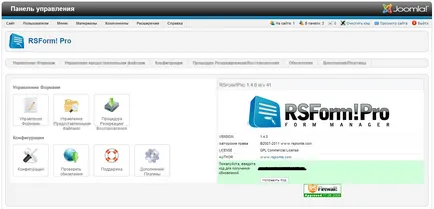
Както можете да видите на снимката, има 6 раздела в PU:
- "Управление на формуляри".
- "Признавам Управление на файла".
- "Configuration".
- "Резервният процедурата \ Restore".
- "Промени".
- "Добавки \ Plugins".
Управление на формуляри за кандидатстване - за създаване на форма. Показан списък.
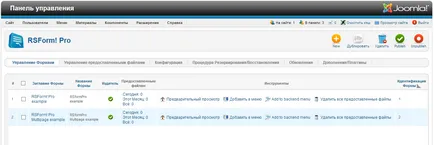
предоставено за управление на файлове - управление на файлове, които потребителите изпращат.
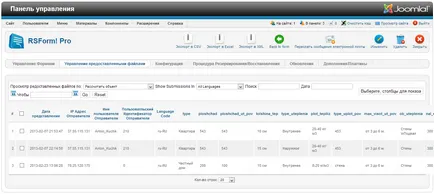
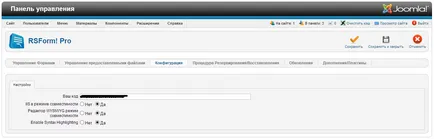
Резервната процедура \ възстановяване - функция много полезен компонент. Тук е възможно да направите резервни копия на форми (съхранявани в XML), както и за възстановяване на формата за архивиране.
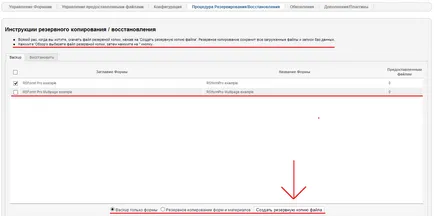
Актуализации и Plugins - изтеглили от уеб сайта на производителя.
Накратко покрити PU сега пристъпи към създаването на самата форма.
Отидете на точка "Управление Форми" и кликнете върху "Създаване".
Ние предлагаме да се създаде форма с помощта на съветника (Този помощник форма ще ви позволи да се създаде пълна изправност форма в рамките на няколко минути. Ако искате да пропуснете това, просто натиснете бутона "Skip Wizard". Ще бъде създадена нова бланка за вас, а вие можете го редактира на ръка, без помощта на Учителя)
Да направим с помощта на съветника, щракнете върху "Next"
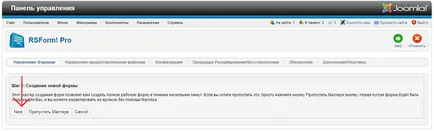
Сега можем да персонализирате формата:
Когато пълни всички полета, кликнете върху "Напред".

След това, ние може да избере каква форма да се създаде, празно или с полетата за демо (вече съдържа полета, които могат да бъдат редактирани по ваш вкус). Изберете празно и натиснете бутона "Finish".
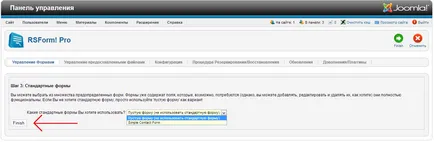
След като кликнете върху получаваме за да се създаде форма панел.
От ляво имаме типовете възможни области:
- въвеждането на текста;
- текст;
- падащото меню;
- група флаг;
- Група бутони радио;
- бутон за потвърждение;
- парола;
- изтегляне на файлове;
- свободен текст;
- календар;
- бутон;
- със снимка на един бутон;
- CAPTCHA анти-спам;
- скрито поле;
- подкрепа на билет;
- няколко страници;
- разделителни страници.
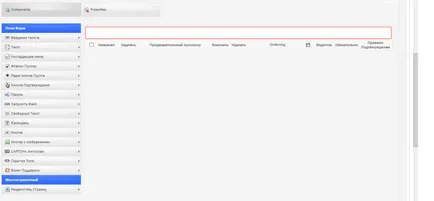
Помислете например за няколко вида:
Изберете "текст Въведение" ще се появи меню с три раздела (Общи, потвърждения, атрибути).
- Като цяло, можем да дадем името на областта, надпис, стойността по подразбиране и описание.
- В Проверки можем да уточни параметрите за областта (задължително, ако полето е да попълните, обикновено за поле, както и съобщение, когато въведете погрешна).
- Размерът на атрибути поле може да се настрои, максималният брой знаци и допълнителни атрибути.
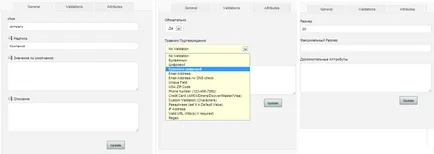
И така, с помощта на "надпис" сме създали поле фирма, надпис - Компанията направи задължителни и размера на 20 символа.
По същия начин, нека да създадете текстово поле. Изберете тип "Текст" и попълнете полетата.
За да се направи падащия списък на изберете тип "падащото меню" и попълнете полетата по-горе пример. Но в този случай е необходимо в "Имена" елементи от списъка, както е показано на картинката.
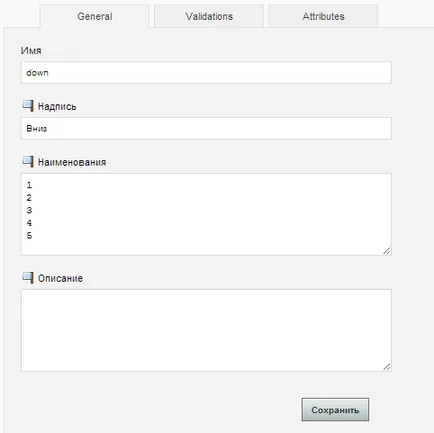
Проверка на кутии и бутони за избор са едни и същи.
бутон Потвърждение - ще трябва да въведете името и на името на областта.
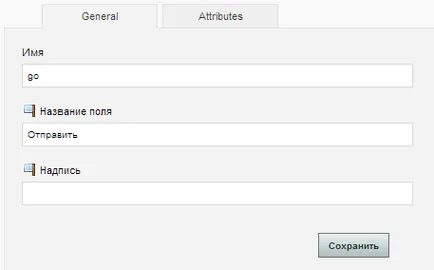
След това можете да видите и изпробвате други видове полета, но сега нека да се създаде форма.
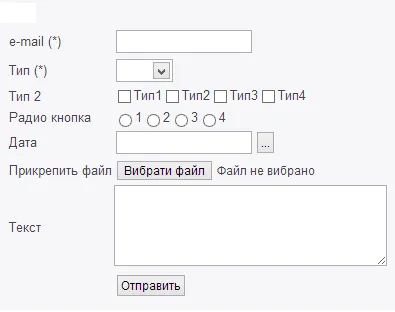
Това е вид под формата отвътре:
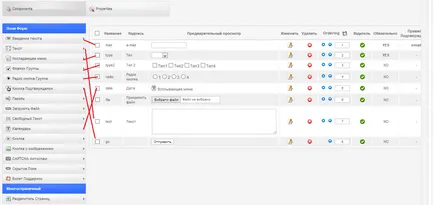
Благодаря ви за това, че прочетете статията ни. На добър час!)